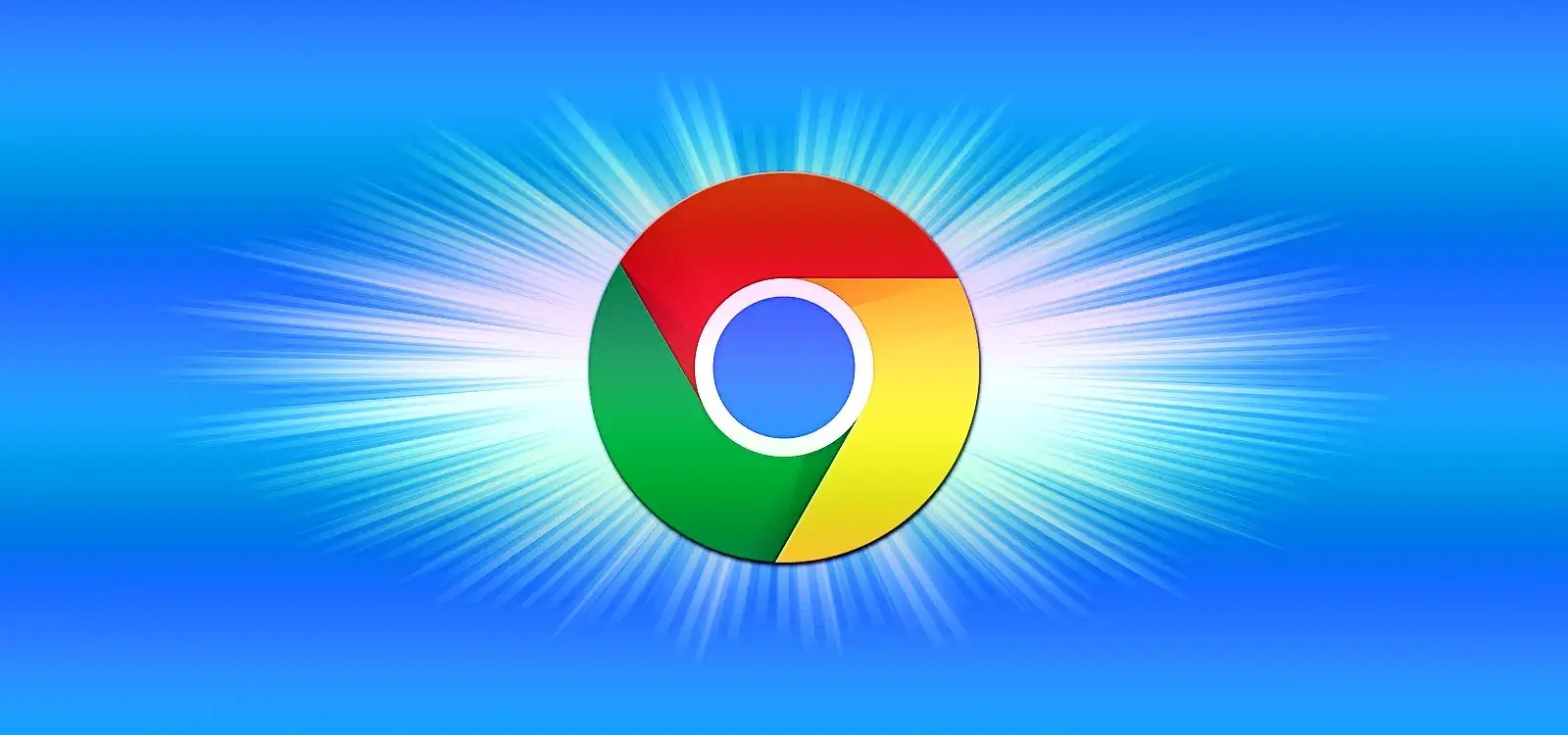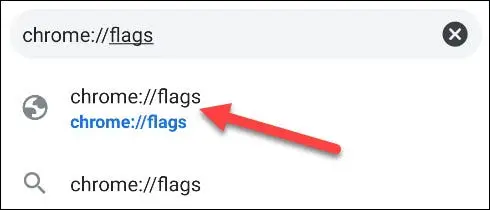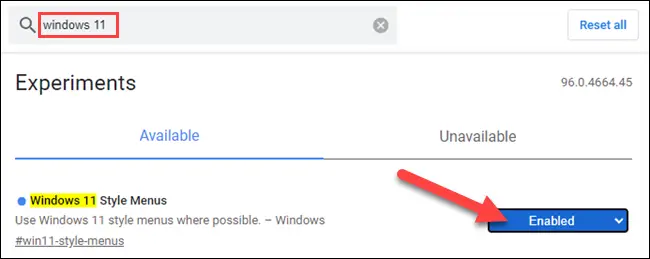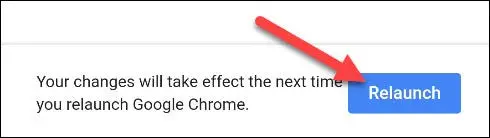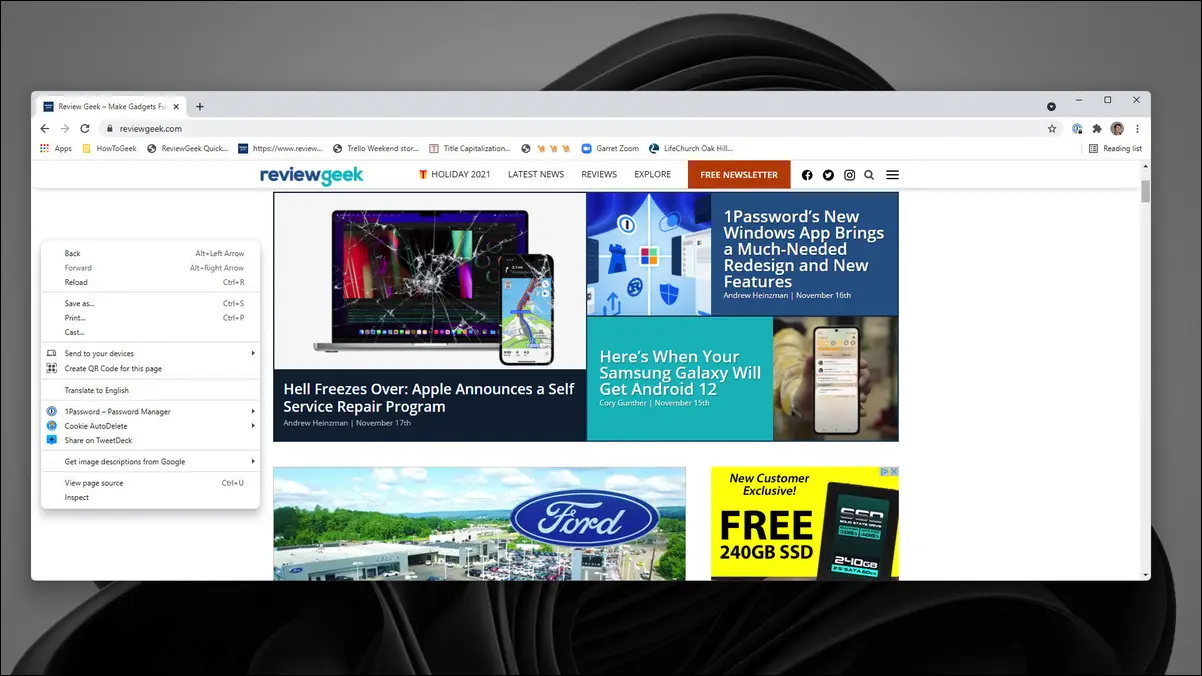یکی از امکانات جالب کروم که در نسخهی ۹۶ این مرورگر دیده میشود، تم جالبی بر اساس ویندوز ۱۱ است. در ویندوز ۱۱ گوشهی پنجرهها برخلاف ویندوز ۱۰ گرد شده و حالت شفاف نیز کمتر شده است. با فعال کردن تم جالب گوگل کروم، مرورگر شما شباهت بیشتری به بخشهای مختلف Windows 11 خواهد داشت.
روش فعال کردن تم ویندوز ۱۱ مرورگر گوگل کروم را در ادامه توضیح میدهیم.
دقت کنید که تم جدید مرورگر کروم در نسخهی ۹۶ اضافه شده است. در نسخههای قبلی چنین تمی وجود ندارد. بنابراین قبل از هر چیز، Google Chrome را به نسخهی ۹۶ یا نسخههای جدیدتر آپدیت کنید.
روش فعال کردن تم Windows 11 گوگل کروم
برای شروع کار میبایست صفحهی ویژگیهای آزمایشی که با عنوان صفحهی فلگها شناخته میشود را باز کنید. کافی است در نوار آدرس مرورگر کروم، آدرس زیر را وارد کنید و Enter را فشار دهید:
chrome://flags
برای پیدا کردن فلگ جدید، عبارت Windows 11 را به کمک کادر جستجوی بالای صفحه، سرچ کنید. همانطور که میبینید فلگی به اسم Windows 11 Style Menus در صدر نتایج است. روی منوی کرکرهای روبروی این فلگ کلیک کنید و Enabled را انتخاب نمایید.
اکنون نوبت بستن و اجرا کردن مجدد مرورگر است. میتوانید روی دکمهی Relaunch در پایین صفحه کلیک کنید تا این کار سریعاً انجام شود.
به این ترتیب ظاهر جدید گوگل کروم را مشاهده خواهید کرد که شبیه به بخشهایی از ویندوز ۱۱ است.
این تم در مرحلهی آزمایشی است و شاید اشکالاتی داشته باشد، اگر مشکلی در عملکرد مرورگر حس کردید، فلگ موردبحث را Disabled کنید و مرورگر را از نو اجرا کنید.
howtogeekسیارهی آیتی